'>

Wielu użytkowników Surface ma problemy z klawiaturami. Ich Klawiatura powierzchniowa lub Klawiatura Type Cover nie reaguje prawidłowo lub całkowicie przestał odpowiadać.
To bardzo irytujący problem. Próba rozwiązania tego problemu może być równie irytująca, ponieważ spędzasz dużo czasu na czytaniu sugestii w Internecie, a większość z nich nie zadziała.
Ale nie martw się! Poniżej przedstawiono kilka metod, które pomogły wielu innym użytkownikom Surface w naprawieniu ich klawiatury.
T ry te poprawki:
Nie musisz próbować ich wszystkich; po prostu pracuj w dół listy, aż znajdziesz tę, która najbardziej Ci odpowiada.
- Uruchom ponownie tablet Surface
- Wykonaj wyłączenie za pomocą dwóch przycisków
- Zaktualizuj lub ponownie zainstaluj sterownik
- Zresetuj tablet Surface
Metoda 1: Uruchom ponownie tablet Surface
Jeśli klawiatura Surface nie działa, pierwszą rzeczą, którą powinieneś spróbować, jest ponowne uruchomienie Surface:
1) Rozłączyć się Twoja klawiatura
2) Uruchom ponownie Twój Surface
3) Połącz ponownie Twoja klawiatura.
Jeśli ta metoda zadziała, będziesz mógł teraz korzystać z klawiatury.
Metoda 2: Wykonaj zamknięcie dwoma przyciskami
Mogą występować problemy z uszkodzeniem sprzętu tabletu, które kolidują z klawiaturą, a proste ponowne uruchomienie nie wystarczy, aby się ich pozbyć. Musisz wykonać wyłączanie dwoma przyciskami lub wymuś zamknięcie całkowicie wyłączyć tablet.
Możesz wykonać zamknięcie dwoma przyciskami tylko wtedy, gdy używasz Surface Pro i Surface Book . Aby to zrobić:
1) Naciśnij i przytrzymaj przycisk zasilania na skraju urządzenia przez około 30 sekund, a następnie zwolnij go.
2) Naciśnij i przytrzymaj przycisk zasilania i przycisk zwiększania głośności (+) na krawędzi tabletu Surface w tym samym czasie przez około piętnaście sekundy, a następnie zwolnij je. ( Nie pozwól odejść przyciski, gdy na ekranie pojawi się logo Surface).
3) Zaczekaj około 10 sekundy.
4) Włącz Twój Surface. Jeśli ta metoda rozwiąże problem, klawiatura zostanie odzyskana.
* Dla Powierzchnia 3, 2 lub RT , musisz wymuś zamknięcie zamiast:
Naciśnij i przytrzymaj przycisk zasilania urządzenia i zwolnij je później 10 sekundy. Następnie włącz urządzenie, aby sprawdzić, czy ta metoda działa.
Metoda 3: Zaktualizuj lub ponownie zainstaluj sterownik
Klawiatura tabletu Surface może nie działać, jeśli używasz niewłaściwego sterownika klawiatury lub jest on nieaktualny. Dlatego powinieneś zaktualizować lub ponownie zainstalować sterownik, aby sprawdzić, czy rozwiązuje problem. Jeśli nie masz czasu, cierpliwości lub umiejętności, aby ręcznie zaktualizować lub ponownie zainstalować sterownik, możesz to zrobić automatycznie za pomocą Łatwy kierowca .
Łatwy kierowca automatycznie rozpozna Twój system i znajdzie dla niego odpowiednie sterowniki. Nie musisz dokładnie wiedzieć, jaki system działa na Twoim komputerze, nie musisz ryzykować pobrania i zainstalowania niewłaściwego sterownika i nie musisz się martwić, że podczas instalacji popełnisz błąd.
Możesz pobrać i zainstalować sterowniki, korzystając z opcji Bezpłatna lub Dla wersja Driver Easy. Ale w wersji Pro wystarczy 2 kliknięcia (a otrzymasz pełne wsparcie i a 30 dniowa gwarancja zwrotu pieniedzy ):
1) Pobieranie i zainstaluj Łatwy kierowca .
2) Biegać Łatwy kierowca i naciśnij Skanuj teraz przycisk. Łatwy kierowca bardzo szybko przeskanuje problematyczne sterowniki na twoim komputerze.
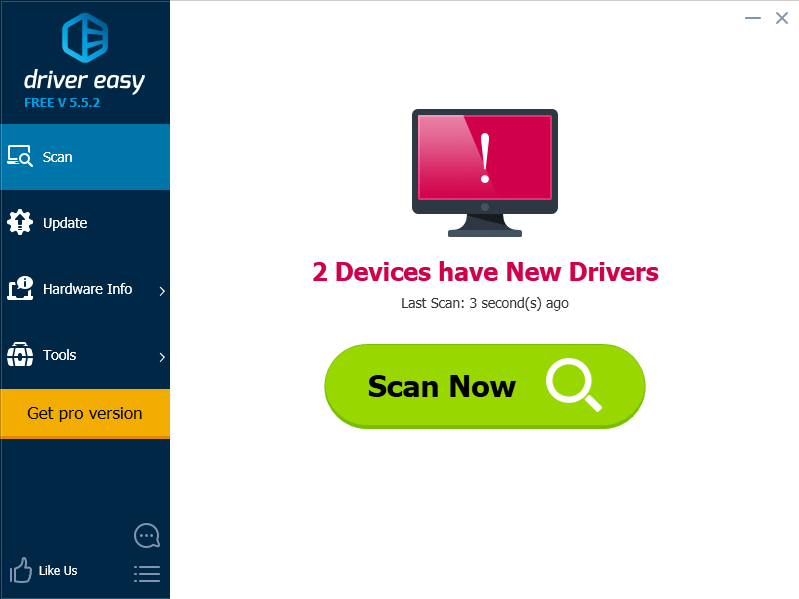
3) Kliknij na Aktualizacja obok klawiatury Surface, aby pobrać najnowszy i prawidłowy sterownik dla tego urządzenia. Możesz też uderzyć Aktualizuj wszystko przycisk w prawym dolnym rogu, aby automatycznie zaktualizować wszystkie nieaktualne lub brakujące sterowniki na komputerze (wymaga to rozszerzenia Wersja Pro - zostaniesz poproszony o aktualizację po kliknięciu Aktualizuj wszystko).
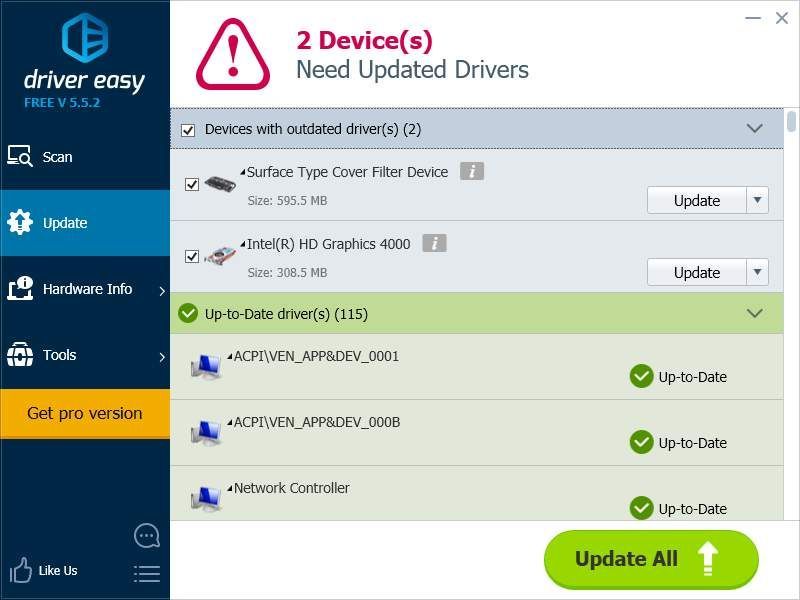
Możesz także użyć Łatwy kierowca do odinstaluj sterowniki ( Wersja Pro wymagany). Jest to przydatne zwłaszcza, gdy próbujesz usunąć sterownik powodujący problemy i zainstalować go ponownie.
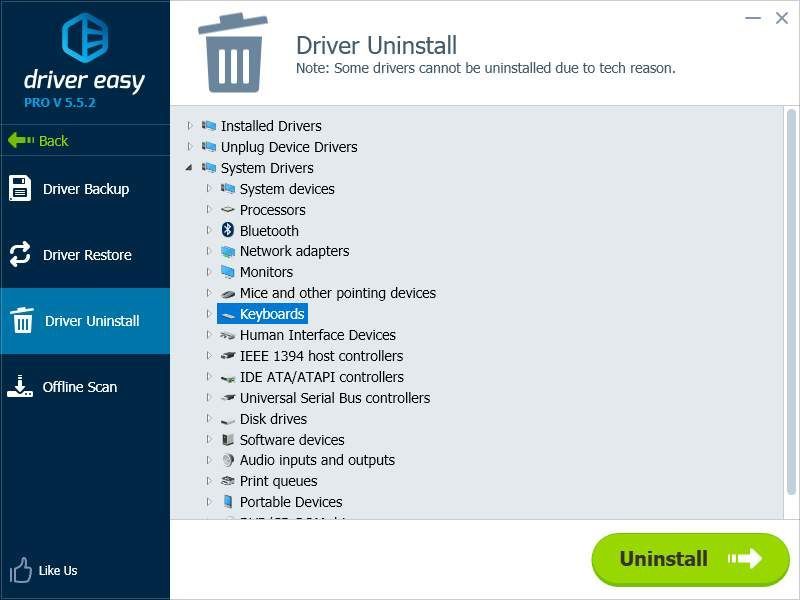
4) Uruchom ponownie komputer i sprawdź, czy to naprawi klawiaturę.
Metoda 4: Zresetuj tablet Surface
W systemie mogą znajdować się wadliwe pliki lub konfiguracje, które powodują problem z klawiaturą. Zresetowanie urządzenia może pomóc w ich usunięciu.
1) Iść do Menu Start i wybierz Ustawienia .
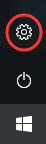
2) Wybierz Aktualizacja i bezpieczeństwo .
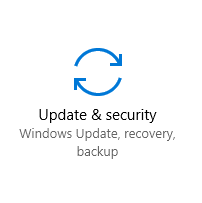
3) Wybierz Poprawa .
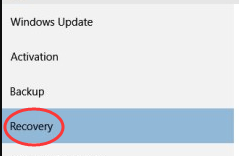
4) Kliknij Zaczynaj .
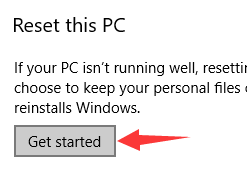
5) Wybierz jedną z opcji zachowaj swoje pliki i aplikacje lub usuń wszystko . (Zaleca się, aby najpierw zachować swoje pliki i sprawdzić, czy to rozwiąże problem. Jeśli tak się nie stanie, wykonaj ponownie wszystkie powyższe kroki, a następnie usuń wszystko).
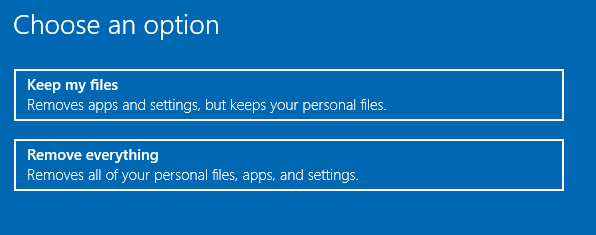
6) Postępuj zgodnie z instrukcjami, aby zresetować tablet Surface.
7) Uruchom tablet Surface i sprawdź, czy możesz ponownie użyć klawiatury.






